2021年11月20日更新
AndroidスマホでBluetooth接続時に「PINまたはパスキーが正しくないため、ペアに設定できません」と出る対処法
AndroidスマホでBluetooth端末と接続する際に「PINまたはパスキーが正しくないため、ペアに設定できません」と表示されることがあります。「PINまたはパスキーが正しくないため、ペアに設定できません」と表示された場合の対処法を解説します。

【Android】Bluetooth接続時に「PINまたはパスキーが正しくないため、ペアに設定できません」表示がでる時の対処法
Android端末でワイヤレスイヤホンなどBluetooth接続することも多いかと思います。その際、そのBluetooth端末と接続する際に「PINまたはパスキーが正しくないため、ペアに設定できません」というエラーが表示されることがあります。
どういう状態?
まずはAndroidスマホでBluetooth端末と接続したときに「PINまたはパスキーが正しくないため、ペアに設定できません」というエラー表示がされるのは一体どういった状況なのかについて触れておきます。
スマホとPCなどデバイスとのBluetooth接続ができない
「PINまたはパスキーが正しくないため、ペアに設定できません」のエラーは、AndroidスマホとPCなどのデバイス同士をBluetooth接続する際に、そのBluetooth接続ができない場合に表示されるものです。
PINコードを入力していないのにエラー表示がでる時もある
なお、場合によってはこの「PINまたはパスキーが正しくないため、ペアに設定できません」のエラーは、PINコードを入力していないにもかかわらず表示されることもあります。
例としてあげるとWindows10との接続の場合があります。Windows10の場合はお互いに表示されるPINコードの内容を確認するだけでいいため、PINコードの入力がなくてもこのエラーが表示されることがあるのです。
この際も、「PINまたはパスキーが正しくないため、ペアに設定できません」のエラーが表示されることがあります。
対処法
では、「PINまたはパスキーが正しくないため、ペアに設定できません」のエラーが表示されてBluetooth端末と接続できない場合の対処法の説明に移ります。
Bluetooth接続がオンになっているか確認
まずは、スマホとPC双方でBluetooth接続がオンになっているかどうか確認してください。AndroidスマホのぶBluetooth接続がオンになっているかどうかはステータスバーを開いた場所にあるBluetoothアイコンからオンにしてください。
その他Windows10であれば通知の吹き出しマーク部分からオンかどうかの確認ができます。
端末やデバイスを再起動
なお、Bluetooth接続がオンになっているにも関わらずデバイスとの接続ができないことはままあります。その場合は一旦、Androidスマホや接続したいBluetoothデバイスの再起動をおこないましょう。
Bluetooth接続をするイヤホンなどの再起動方法はそれぞれのデバイスの取扱説明書などで確認して実行してください。
ペアリングをリセット
接続済みのBluetoothデバイスであるにも関わらず、「PINまたはパスキーが正しくないため、ペアに設定できません」のエラーで接続できないこともあります。
その場合は、一度Bluetoothでペアリング済みの端末を解除/リセットし、再度Bluetooth接続し直してみましょう。
Bluetoothの設定から、ペアリング済みの端末を選択して接続を解除しましょう。
そして、再度そのペアリング済みの端末をBluetoothで接続し直してみてください。
PINコードが正しいか確認
Bluetoothデバイス接続時に「PINまたはパスキーが正しくないため、ペアに設定できません」が表示される場合、そのエラー名の通りPINコード/パスキーが正しいかどうかを確認してください。
場合によってはPINコードの入力を求められることもあります。その場合はそのPINコードが正しく入力されているかどうかも確認した上で接続してみてください。
最後に
AndroidスマホでBluetooth接続しようとした際に「PINまたはパスキーが正しくないため、ペアに設定できません」と表示される場合、文字通りPINコードが違っている、もしくはBluetooth接続に何らかのエラーが生じているということが多いです。
ここで示した対処法で、AndroidスマホでBluetooth接続が正常にできるようになるようにしてみてください。
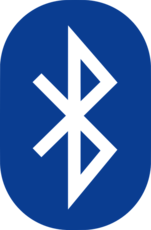 【Android】Bluetoothの接続/設定方法!つながらない時の対処法
【Android】Bluetoothの接続/設定方法!つながらない時の対処法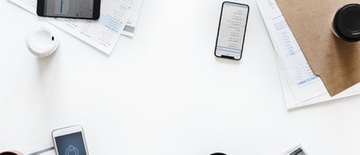 Bluetoothのファイル転送方法は?AndroidとWindows10で送受信!
Bluetoothのファイル転送方法は?AndroidとWindows10で送受信! 【Androidスマホ】対応Bluetoothコーデックの確認と高音質で音楽を聴く方法を解説
【Androidスマホ】対応Bluetoothコーデックの確認と高音質で音楽を聴く方法を解説








